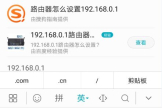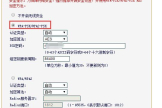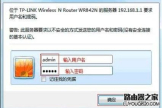怎样设置新路由器密码(新路由器怎么设置密码)
一、怎样设置新路由器密码
导语:有的无线路由器的带无线开关,直接一按这开关即可开启或关闭无线无线。
下面是我给大家整理的怎样设置新路由器密码的相关内容,希望能给你带来帮助!
怎样设置新路由器密码
方法/步骤
如果我们使用的是TP-Link类型的路由器,默认的登录IP地址为:192.168.1.1,默认的登录用户名和密码均为:admin,因此大家首先登录进入路由器WEB管理界面。
在WEB管理界面中,我们选择“ 系统工具 ”,“ 修改登陆口令 ”进行选项设置。
在接下来打开的界面中,我们在默认的原用户名和原口令中输入“ admin ”,然后在需要修改的口令以及用户名中输入自己重新设置的口令,点击保存即可。
给大家提一个小小的建议,如果大家修改了登陆口令的话,那么接下来建议大家修改一下登录IP,大家点击“ 网络参数 ”,然后修改“ LAN口设置 ”。
在“ LAN口设置 ”中弹出的界面里,我们选择“ 修改 ”默认登录IP地址,比如说这里我修改为“ 155.155.15.1 ”这样,一般情况下,是不是有人知道我们的路由器登录密码的,显得很安全,大家点击“ 保存 ”就OK啦,赶快试试吧,让蹭网什么的都一边呆着去。
家用路由器选购技巧
带宽多大。
理论是越大越好了,比如150M或是450M之类的说法,所以一般来说还是会选择带宽更大的,而实际使用中也确实是有差别的;
无线功能。
当然了,现在都用无线较多了,手机和NB都需要连接WIFI的,所以至少需要选择无线路由器吧,不带无线功能的'不必考虑了;
无线开关。
有的无线路由器的带无线开关,直接一按这开关即可开启或关闭无线无线。
这里提醒一下,现在很多软件可以在几秒钟内破解你的无线网络,我自己用这类软件了随处蹭网的,所以这个无线开关也可以算是防蹭网的实用功能吧,你不需要无线功能时最好关闭无线功能;
无线信号强度。
这个一般不太好确定,如果你的距离较远、或障碍物较多,一般选择那种天线较多的比较好些;
WDS功能。
现在仍然还有些无线路由器不支持无线桥接功能,若你有此需要,则要注意是否支持你需要的无线桥接也即WDS功能了。
同样需要提醒的是,WDS技术本身有漏洞,知道的人可以利用PIN码直接破解你开启了WDS功能的网络的。
所以最好还是用有线即网线来连接而不要用WDS无线桥接。
流量控制。
稍好一点点的都支持根据IP来限制流量的,有的甚至支持根据协议等方法来限制流量的,按需要选择合适的即可,建议选购的时候多看看宣传图和说明书;
信号增强。
某些路由器有无线信号增强功能,如TP-LINK的某些型号就有“Turbo”按键这个特殊的功能,确实十分的强悍的功能,可以考虑有这种调协的无线路由器;
无线技术。
这个我们一般是不了解的,但有网络的话还是能从网络中搜索并对比你看好的各款路由器所使用的无线技术如何。
家长控制。
有的还带有家长控制功能,作为家长的你这个功能可十分的实用。
二、新路由器怎么设置密码
路由器的密码是我们上网的关键,那么新路由器怎么设置密码呢?我们看看下面吧!
新路由器怎么设置密码
方法步骤如下:
1、首先在浏览器中,打开路由器登陆地址:192.168.1.1,然后输入管理员密码登陆,如下图所示。
注:不同品牌路由器登陆地址可能有所不同,如果192.168.1.1打不开,请查看路由器机身上的.铭牌,上面会有标注。
2、登陆路由器设置界面后,然后点击左侧的【网络参数】设置,之后右侧就可以看到PPPoE连接上网账号设置了,我们将上网口令和确认口令:修改成新的宽带密码,完成后点击底部的【保存】,如下图所示。
修改完宽带密码后,还没有完事,因为路由器配置文件也有缓存,修改完宽带密码依旧是不可以上网的,还需要重启路由器。
3、点击左侧底部的【系统】工具,然后点击下方的“重启路由器”,然后点击右侧的“重启路由器”操作即可,如下图所示。
重启路由器后,就可以正常上网了,如果还不可以上网,可以检查一下宽带密码是否输入错了,重新输入一次,重启路由器即可。